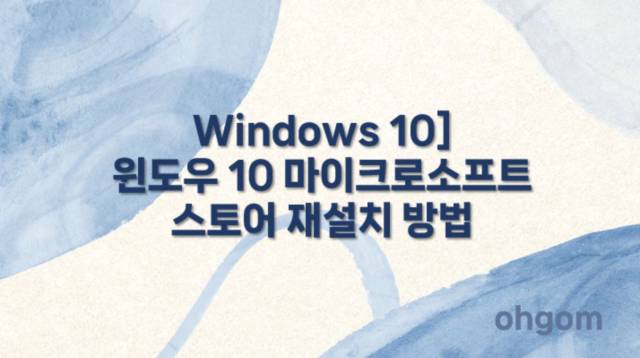
마이크로소프트 스토어는 윈도우 10을 설치할 때 기본으로 함께 제공되는 필수 앱입니다. 대부분은 정상적으로 동작하지만, 간혹 오류가 발생하거나 실행이 되지 않는 경우가 있습니다. 이런 문제는 스토어를 재설치하는 방식으로 비교적 간단하게 해결할 수 있습니다. 다만 마이크로소프트 스토어는 시스템 기본 앱이기 때문에 일반적인 프로그램처럼 제거 옵션이 제공되지 않습니다. 이번 글에서는 파워쉘을 이용해 스토어를 삭제하고 재설치하는 방법을 단계별로 안내드립니다.
마이크로소프트 스토어 삭제 방법
1. 기본 설정에서는 제거가 불가능
설정 메뉴에서 마이크로소프트 스토어를 확인해보면 제거 버튼이 비활성화되어 있는 것을 볼 수 있습니다. 이는 기본 제공 앱이기 때문입니다.
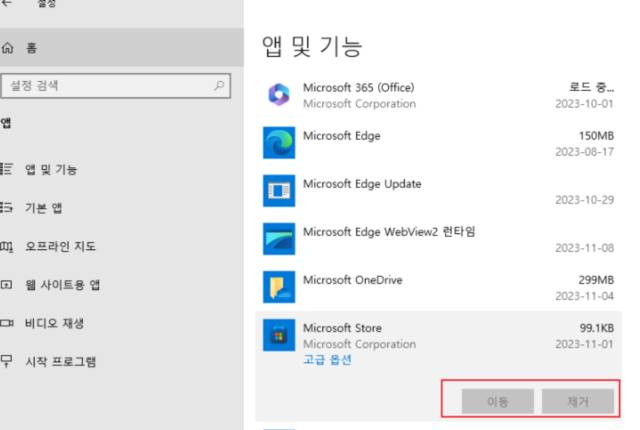
2. 파워쉘을 관리자 권한으로 실행
삭제를 위해서는 파워쉘을 관리자 권한으로 실행해야 합니다. 시작 메뉴에서 ‘PowerShell’을 검색한 뒤 ‘관리자 권한으로 실행’을 선택합니다.
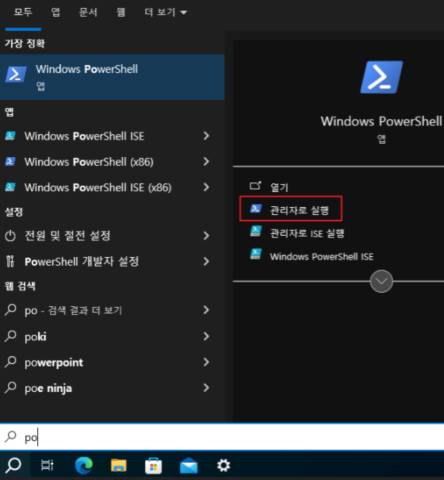
3. 스토어 삭제 명령어 입력
Get-AppxPackage WindowsStore | Remove-AppxPackage 명령어를 파워쉘에 그대로 입력합니다. 명령이 정상적으로 실행되면 스토어가 시스템에서 제거됩니다.
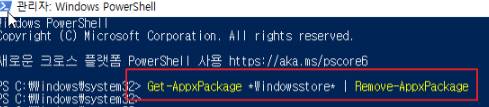
4. 삭제 완료 확인
작업이 끝난 후 시작 메뉴에서 Microsoft Store가 사라진 것을 확인할 수 있습니다.
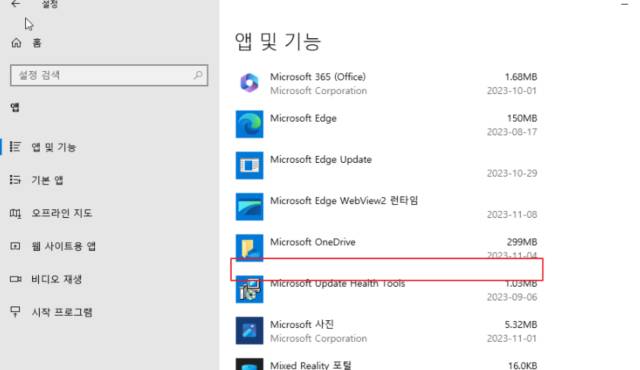
마이크로소프트 스토어 재설치 방법
1. 파워쉘을 다시 관리자 권한으로 실행
재설치도 동일하게 파워쉘을 관리자 권한으로 실행해야 합니다.
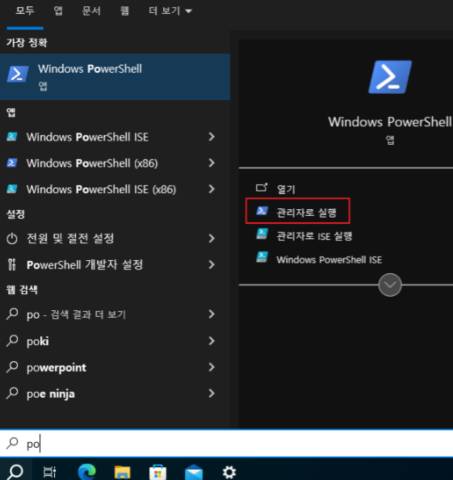
2. 스토어 설치 명령어 입력
Get-AppxPackage -ALLUsers Microsoft.WindowsStore* | Foreach {Add-AppxPackage -DisableDevelopmentMode -Register “$($_.installLocation)\AppXManifest.xml”} 명령을 실행하면 스토어가 다시 등록 및 설치됩니다.

3. 설치 완료 확인
명령 실행 후 몇 초 기다리면 Microsoft Store가 다시 시스템에 등록되고 정상적으로 실행됩니다.
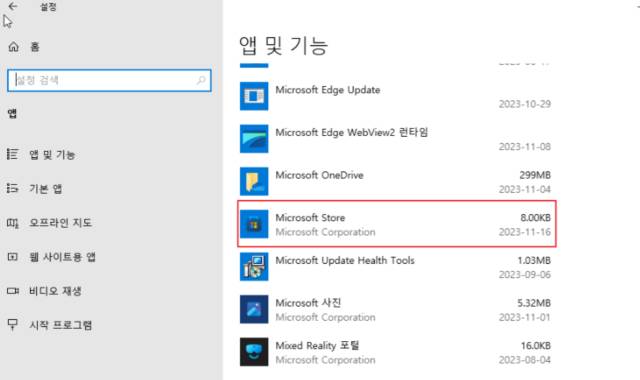
마치며
마이크로소프트 스토어는 다양한 윈도우 앱을 손쉽게 설치할 수 있는 중요한 도구입니다. 간혹 오류로 인해 실행되지 않거나 기능이 비정상적일 수 있지만, 삭제 후 재설치만으로도 대부분의 문제가 해결됩니다. 위 과정을 천천히 따라 하시면 마이크로소프트 스토어를 정상 상태로 복원하는 데 도움이 될 것입니다.
